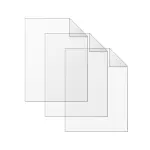
Miksi tätä tarvitaan? Lähes minkä tahansa käyttäjän, jolla on pitkä aika, säilyttää valokuvien, videon, musiikin ja asiakirjojen arkistot (ei väliä, sisäisiä tai ulkoisia varastotiloja), joilla on valtava todennäköisyys "muodostaa samat tiedostot, jotka ottavat ylimääräisen paikan HDD: ssä, SSD: llä tai muussa akrossa.
Tämä ei ole ikkunoiden tai tallennusjärjestelmien ominaisuus, pikemminkin itsemme piirteet ja tuloksena huomattava määrä tallennettuja tietoja. Ja voi osoittautua, että tiedostojen havaitseminen ja poistaminen tiedostot, voit vapauttaa merkittävän paikan levylle, ja tämä voi olla hyödyllinen erityisesti SSD: lle. Katso myös: Levyn puhdistaminen tarpeettomista tiedostoista.
Tärkeää: En suosittele etsimistä ja poistamista (erityisesti automaattisia) kaksoiskappaleita välittömästi koko järjestelmälevyllä, määritä omat kansiot ohjelmissa. Muussa tapauksessa on merkittävä riski. Jos haluat poistaa tarvittavat Windows-järjestelmätiedostot, joita tarvitaan useammassa kuin yhdessä tapauksessa.
AlldUp - Tehokas ilmainen lataa kaksoiskappale tiedosto
AlldUp on saatavana venäjäksi ja sisältää kaikki tarvittavat ominaisuudet ja asetukset, jotka liittyvät hakemukseen levykkeillä ja Windows 10 - XP -kansioissa (X86 ja X64).
Muun muassa hakuja tuetaan useilla levyillä, arkistojen sisällä, lisäämällä tiedostosuodattimia (esimerkiksi, jos haluat löytää vain päällekkäiset valokuvat tai musiikkia tai poistaa koon ja muiden ominaisuuksien tallentamisen), tallentaa hakuprofiilit ja sen tulokset .
Oletusarvoisesti ohjelmassa tiedostojen vertailu tapahtuu vain heidän nimillään, mikä ei ole kovin järkevää: Suosittelen sitä välittömästi sen jälkeen, kun etsitään kaksoiskappaleet vain sisältöön tai ainakin tiedoston nimen ja koon mukaan ( Nämä asetukset voidaan muuttaa "hakumenetelmään").
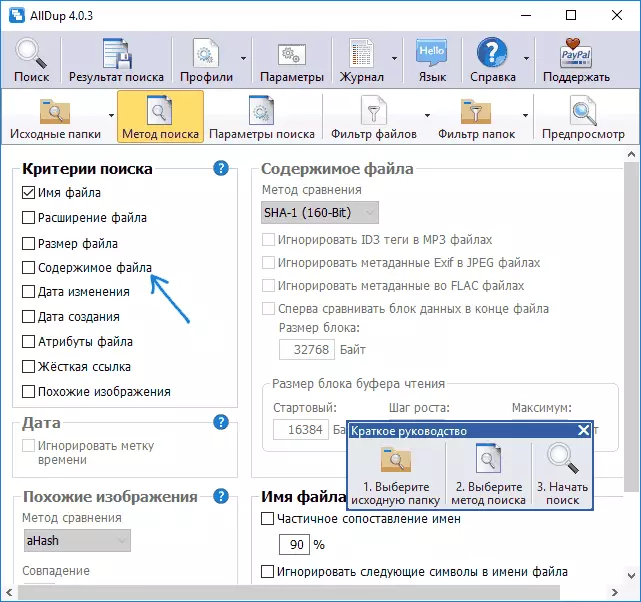
Kun etsit sisältöä, hakutulosten tiedostot lajitellaan niiden koon mukaan, esikatselu on käytettävissä esimerkiksi tiedostotyypeille, esimerkiksi valokuville. Voit poistaa tarpeettomat kaksoiskappaleet levytiedostoista ja tarkista ne ja paina vasenta painiketta Ohjelman ikkunan yläosassa (Tiedostonhallinta valituilla tiedostoilla).
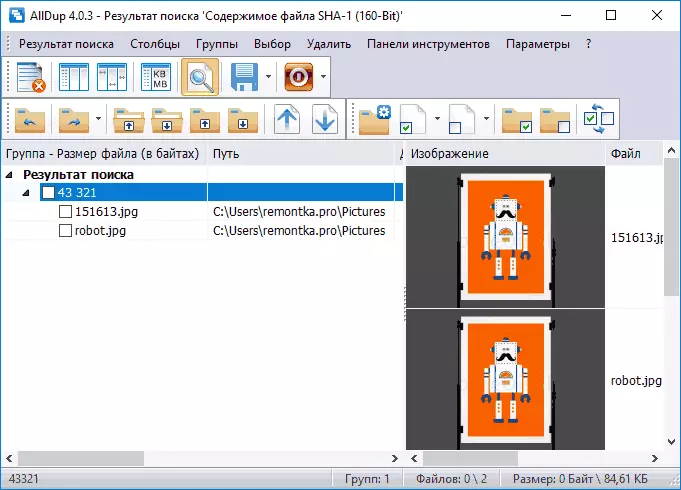
Valitse, poista joko ne kokonaan tai siirry koriin. Ei saa poistaa kaksoiskappaleita, mutta niiden siirto mihin tahansa erilliseen kansioon tai uudelleennimeämiseen.
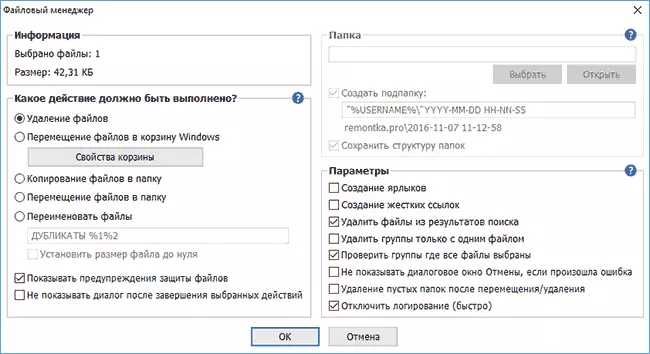
Yhteenveto: AlldUp Toiminnallinen ja muokattavissa oleva apuohjelma nopeaan ja kätevän hakuun tietokoneella ja seuranta niiden kanssa venäläisen kielen liitäntäkielen lisäksi ja (tarkistuksen kirjoittamisen yhteydessä) .
Voit ladata ALLUUP ilmaiseksi virallisesta sivustosta http://www.allsync.de/en_download_alldup.php (on myös kannettava versio, joka ei vaadi asennusta tietokoneeseen).
Dupeguru.
Dupeguru-ohjelma on toinen erinomainen ilmainen ohjelma, joka etsii kaksoiskappaleita venäjäksi. Valitettavasti kehittäjät ovat äskettäin lopettaneet päivittää Windows-versiota (mutta päivittää Dupeguru MacOS- ja Ubuntu Linuxille), mutta ne ovat saatavilla virallisella verkkosivustolla https://dupeguur.vaolidaIneas.net/ versio Windows 7: lle (alareunassa Sivu) toimii täydellisesti Windows 10: ssä.
Kaikki, mitä tarvitaan käyttämään ohjelmaa - Lisää kansioita etsiäksesi kopioita luetteloon ja suorittamaan skannausta. Kun se on valmis, näet luettelon päällekkäisistä tiedostoista, sijaintistaan, koosta ja prosenttiosuudesta ", kuinka paljon tämä tiedosto vastaa minkä tahansa muun tiedoston (jonkin näiden arvojen mukaan, voit lajitella luettelon).

Jos haluat, voit tallentaa tämän luettelon tiedostoon tai merkitä tiedostot, jotka haluat poistaa ja tehdä sen "Toiminnot" -valikossa.
Esimerkiksi minun tapauksessani yksi äskettäin testatuista ohjelmista, kuten se osoittautui, kopioi asennustiedostonsa Windows-kansioon ja jättivät siellä (1, 2), ottamalla minulle arvokas 200 ylimääräinen MB, sama tiedosto pysyi Lataa kansio.
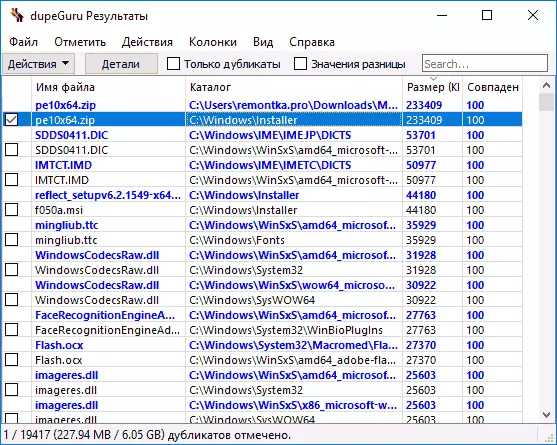
Kuten kuvakaappauksessa voidaan nähdä, on vain yksi näytteistä, jotka on havaittu valitsemaan tiedostoja (ja voit poistaa sen vain) - minun tapauksessani on looginen poistaa Windows-kansiosta (siellä, teoriassa, tiedosto voidaan tarvita), ja kansion lataukset. Jos haluat muuttaa valintaa, merkitse tiedostot, joita sinun ei tarvitse poistaa ja sitten hiiren napsauttamalla valikossa "Tee valittu standardi", sitten merkki häviää nykyisistä tiedostoista ja näkyy niiden kaksoiskappaleissa.
Mielestäni asetukset ja muut valikkokohdat Dupeguru-valikko ei ole vaikea selvittää: ne ovat kaikki venäjäksi ja melko ymmärrettäväksi. Ja itse ohjelma etsii kopioita nopeasti ja luotettavasti (tärkein asia ei ole poistaa järjestelmätiedostoja).
Duplicate Cleaner Free.
Duplicate Cleaner Free -tietokoneen päällekkäisten tiedostojen etsintäohjelma on todennäköisempää kuin huono ratkaisu, erityisesti aloitteleville käyttäjille (mielestäni tämä vaihtoehto on helpompaa). Huolimatta siitä, että se on suhteellisen huomaamaton hankkia pro-versiota ja rajoittaa joitakin toimintoja, erityisesti etsiä vain samoja valokuvia ja kuvia (mutta samanaikaisesti laajennusten suodattimia, joiden avulla voit myös etsiä vain kuvia , voit etsiä samaa musiikkia vain).
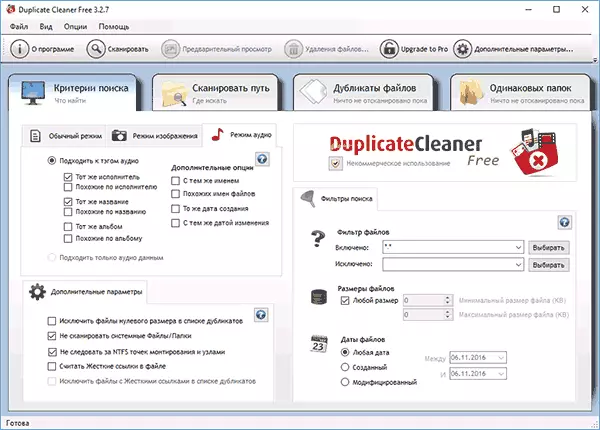
Myös kuten aiemmat ohjelmat, kaksoiskappale on venäläinen liitäntäkieli, mutta jotkin elementit, ilmeisesti on käännetty koneenkäännöksen avulla. Lähes kaikki on selvää ja kuten edellä mainittiin, ohjelman kanssa työskentelee todennäköisesti hyvin yksinkertaista aloittelijalle, joka tarvitsi löytää samoja tiedostoja tietokoneessa.
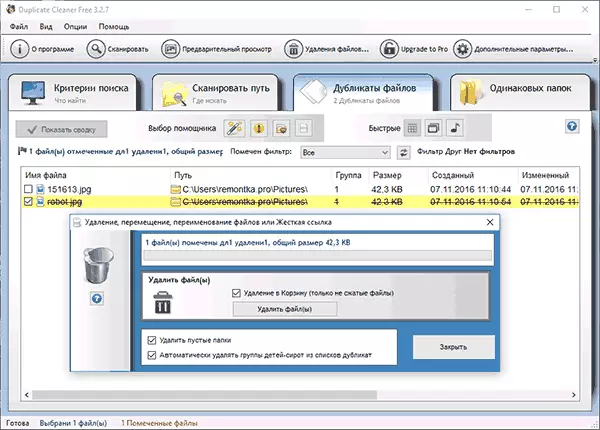
Voit ladata kaksoiskappaleen puhtaampaa virallisesta sivustosta https://www.digitalvolcano.co.uk/dcdownloads.html
Kuinka löytää päällekkäiset tiedostot Windows PowerShellin avulla
Jos haluat, voit tehdä ilman kolmannen osapuolen ohjelmia etsiä ja poistaa päällekkäisiä tiedostoja. Olen äskettäin kirjoittanut siitä, miten laskee hajautustiedoston (tarkistussumma) PowerShell ja samaa toimintoa voidaan käyttää etsimään samoja levyjä levyillä tai kansioissa.
Samalla voit löytää monia erilaisia Windows PowerShellin komentosarjoja, joiden avulla voit löytää tiedostojen kopioita, tässä on muutamia vaihtoehtoja (en itse ole asiantuntija tällaisten ohjelmien kirjoittamisessa):
- http://n3wjack.net/2015/04/06/FIND-AND-DELETE-DUPLICE-FILES-WITS-WITH-POWERSHELL/
- https://gist.github.com/jstangroome/2288218.
- http://www.erickscottjohnson.com/blog-examples/finding-duplicate-files-with-powershell
Alla olevasta kuvakaappauksesta - esimerkki hieman modifioidusta (siten, että se ei poista tiedostojen kaksoiskappaleita ja näyttäisi luettelonsa) ensimmäisen komentosarjan (jossa kaksi samanlaista kuvaa - sama asia, jonka löysin AlldUp-ohjelma).
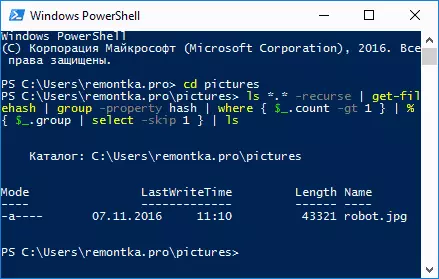
Jos luot PowerShell-skriptin sinulle, niin luulen, että esimerkeissä voit löytää hyödyllisiä lähestymistapoja, jotka auttavat toteuttamaan hakuja päällekkäisiä tiedostoja, joita tarvitset tavalla tai jopa automatisoivat prosessia.
lisäinformaatio
Kaksinkertaisten tiedostojen haun lisäksi on olemassa monia muita apuohjelmia, monet niistä eivät ole ilmaisia tai rajoitettuja toimintoja ennen rekisteröintiä. Lisäksi kirjoitettaessa tätä tarkistusta pyydettiin, pyydetty kiinni (joka teeskennellä etsimään kaksoiskappaleita, ja itse asiassa ne tarjoavat vain asentaa tai ostaa "tärkeimmät" tuotteet) melko kuuluisilta kehittäjiltä, jotka ovat kaikki kuulo.
Mielestäni vapaasti hajautetut apuohjelmat etsimään kaksoiskappaleita, erityisesti tämän tarkastelun ensimmäiset kaksi, ovat enemmän kuin kaikki toimet samojen tiedostojen löytämiseksi, mukaan lukien musiikki, valokuvat ja kuvat, asiakirjat.
Jos samat vaihtoehdot eivät näytä tarpeeksi sinulle, kun lataat muut löydömäsi ohjelmat (ja luetellut myös minä), ole varovainen asennuksen yhteydessä (jotta vältetään mahdollisesti ei-toivottujen ohjelmien asentaminen) ja jopa paremmin - tarkista ladattavat ohjelmat käyttämällä Virustal.com.
